이 가이드에서는 웹 양식을 디자인하는 방법을 배웁니다. 양식을 시각적으로 더 매력적으로 만드는 방법과 다양한 입력 필드를 사용하여 사용자 경험을 개선하는 방법을 살펴봅니다. 양식을 만들 때 고려해야 할 구체적인 기술과 방법을 다룰 것입니다.
주요 요점
- CSS로 양식을 디자인하면 사용자 경험을 개선할 수 있습니다.
- 레이블을 사용하면 입력 필드의 상호 작용성이 향상됩니다.
- 입력을 단순화하는 데 사용할 수 있는 다양한 입력 유형이 있습니다.
단계별 가이드
1. 양식의 기본 사항
먼저 양식의 기본 사항을 살펴보세요. 양식에 대한 올바른 속성과 제출 방법을 설정했는지 확인하세요. 예를 들어 제출 버튼을 누르면 브라우저에서 자동으로 데이터 전송을 처리합니다. 데이터가 전송되는 URL이 태그의 액션 속성에 기록되어 있는지 확인하세요.
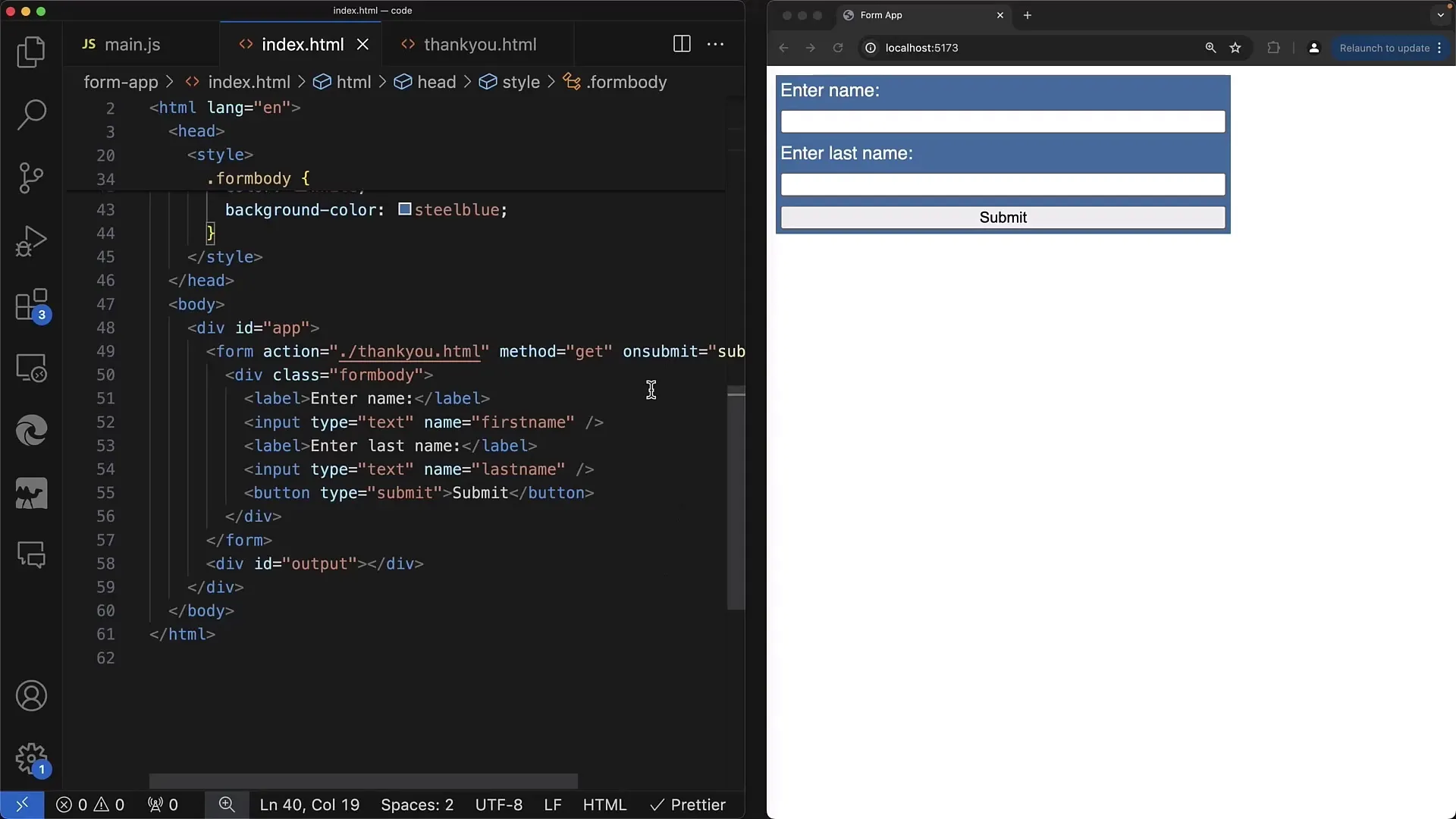
2. 양식의 CSS 디자인
그런 다음 CSS를 사용하여 양식의 스타일을 지정할 수 있습니다. 간단한 플렉스 레이아웃만으로도 이미 큰 차이를 만들 수 있습니다. 플렉스 방향을 열로 설정하여 양식 요소를 세로로 정렬합니다. 요소 사이의 간격(GAP)을 실험하고 양식의 너비를 설정할 수 있습니다.
3. 레이블 제공
입력 필드의 레이블은 매우 중요한 포인트입니다. 사용자 편의성을 높이기 위해 해당 입력 필드 위에 레이블을 배치해야 합니다. 레이블을 클릭했을 때 입력 필드에도 초점이 맞춰지도록 하는 것이 좋습니다. 이를 위해 입력 필드의 ID에 연결된 레이블의 for 속성을 사용할 수 있습니다.
4. 입력 유형 사용
사용자 상호 작용을 더욱 개선하기 위해 다양한 입력 유형을 추가할 수 있습니다. 이 요소는 유형="텍스트", 유형="숫자" 또는 유형="색상" 등 다양한 가능성을 제공합니다. 이러한 입력 유형을 통합하여 사용자에게 보다 쾌적한 입력 환경을 제공하세요.
5. 색상 선택기의 예
색상 선택기는 실용적인 예입니다. 입력 유형을 색상으로 설정하면 색상 선택기가 자동으로 표시되어 사용자가 쉽게 색상을 선택할 수 있습니다. 이 입력 유형은 시각적 보조 기능을 제공하므로 사용자 상호작용이 훨씬 쉬워집니다.
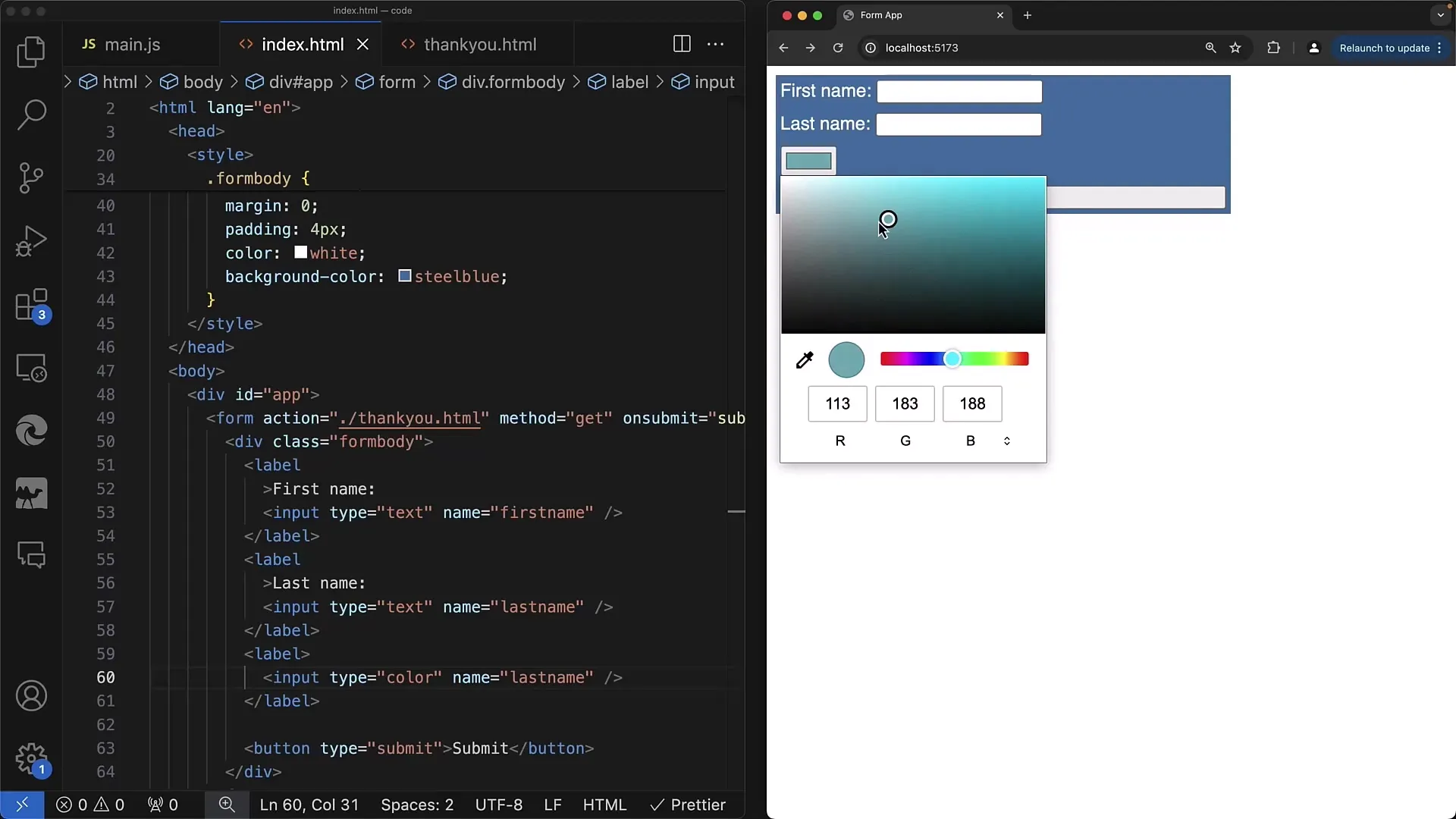
6. 다른 입력 유형 살펴보기
색상 선택기 외에도 파일, 날짜 또는 날짜/시간-로컬과 같은 다른 입력 유형을 테스트할 수 있습니다. 이러한 다양한 유형은 필요한 정보에 따라 데이터를 입력하는 다양한 방법을 제공합니다. 예를 들어 type="date"를 사용하는 경우 사용자가 쉽게 선택할 수 있도록 날짜 필드가 표시됩니다.
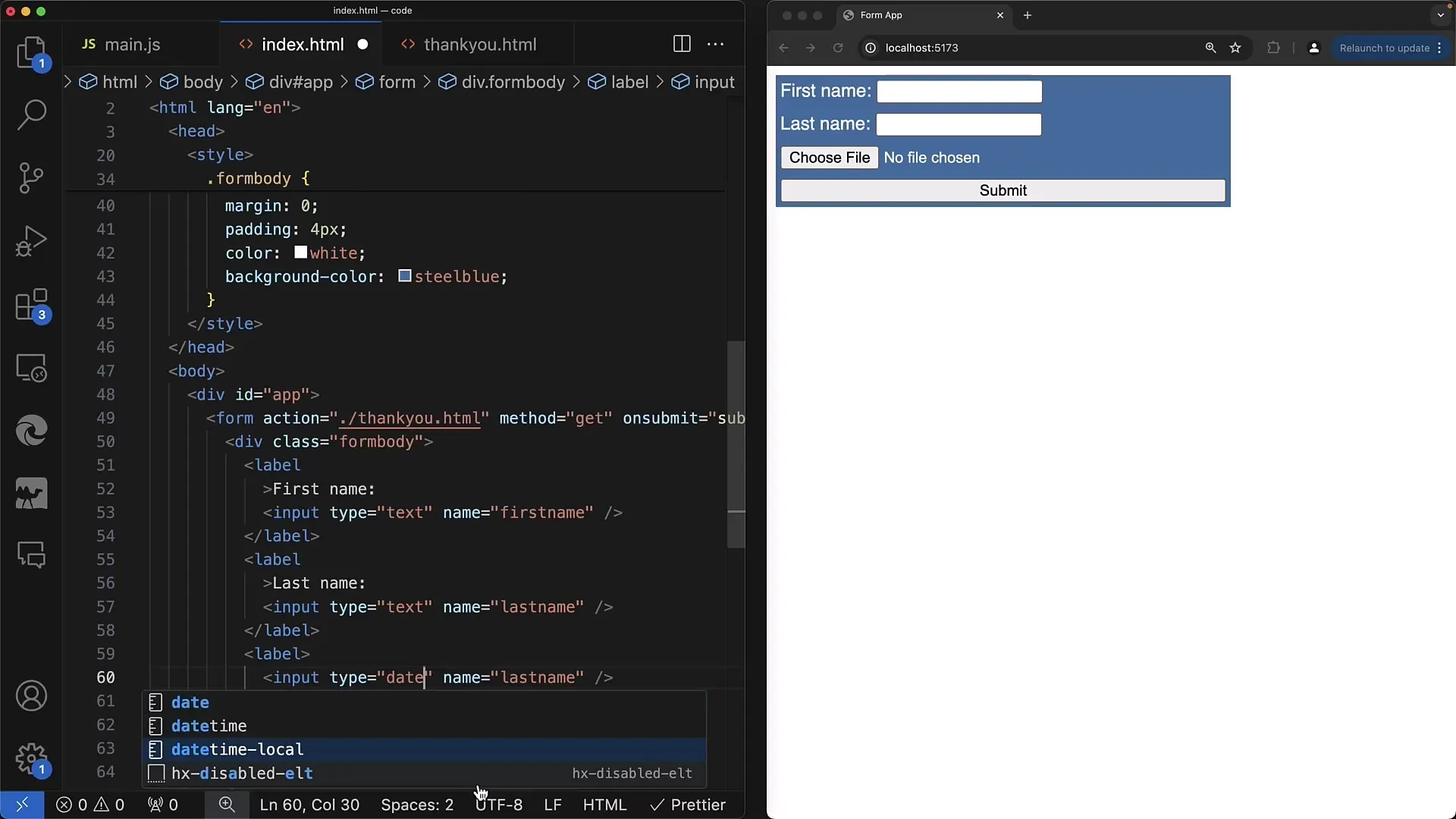
7 구성 및 사용자 지정
대부분의 입력 유형은 최소, 최대 및 단계와 같은 사용자 지정 옵션을 제공하여 유효성 검사 및 입력을 지원합니다. 이 단계에서는 입력 유형에 대해 원하는 제한을 설정하여 사용자 입력의 품질을 보장합니다.
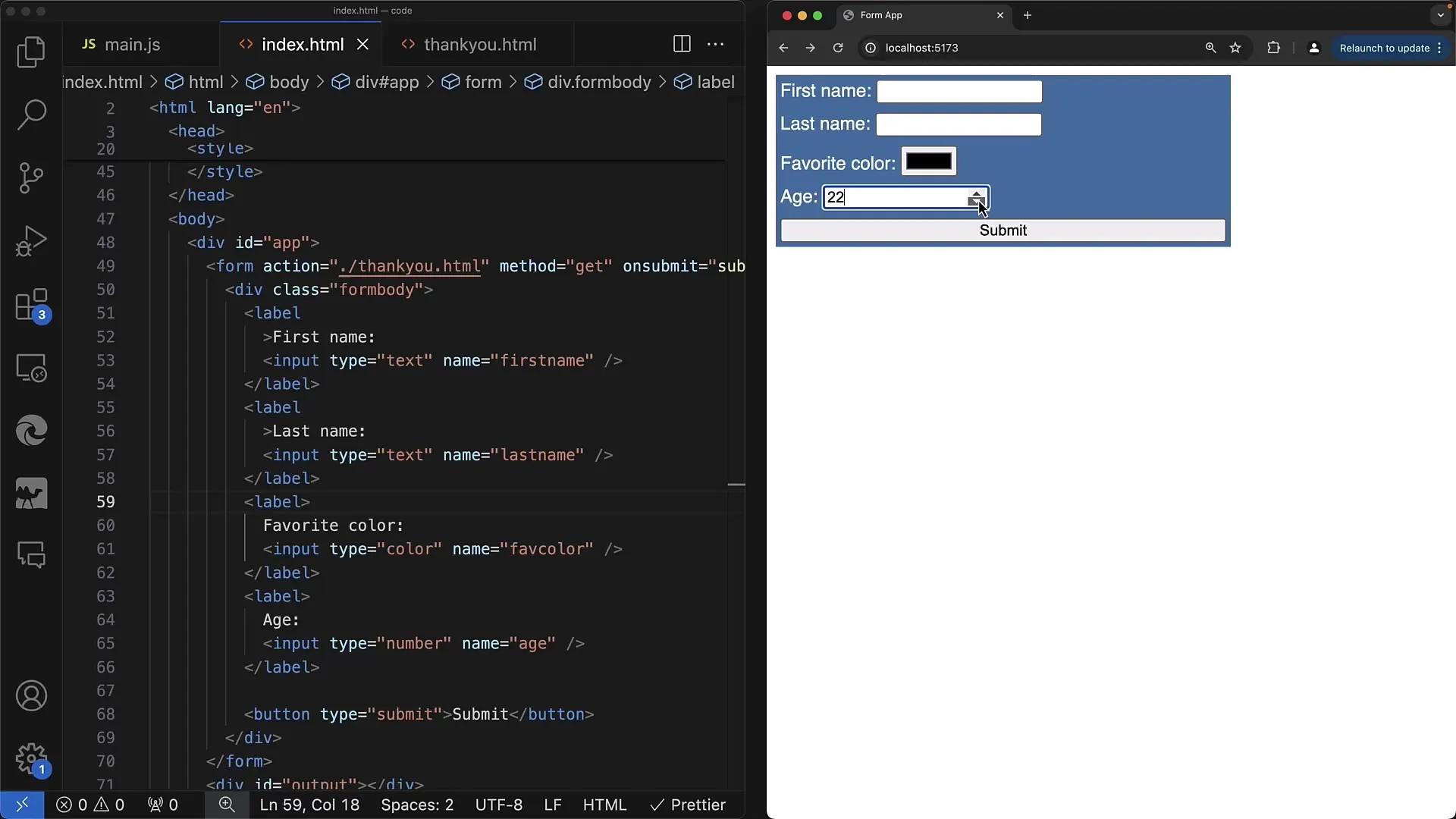
8. 사용자 경험 최적화
모든 브라우저가 서로 다른 입력 유형을 동일하게 지원하는 것은 아니라는 점을 기억하세요. 또한 모든 플랫폼에서 양식의 사용자 친화성이 보장되는지 항상 확인하세요. 입력 필드를 직접 클릭하는 것뿐만 아니라 레이블을 클릭하는 것도 쉬운지 확인하세요.
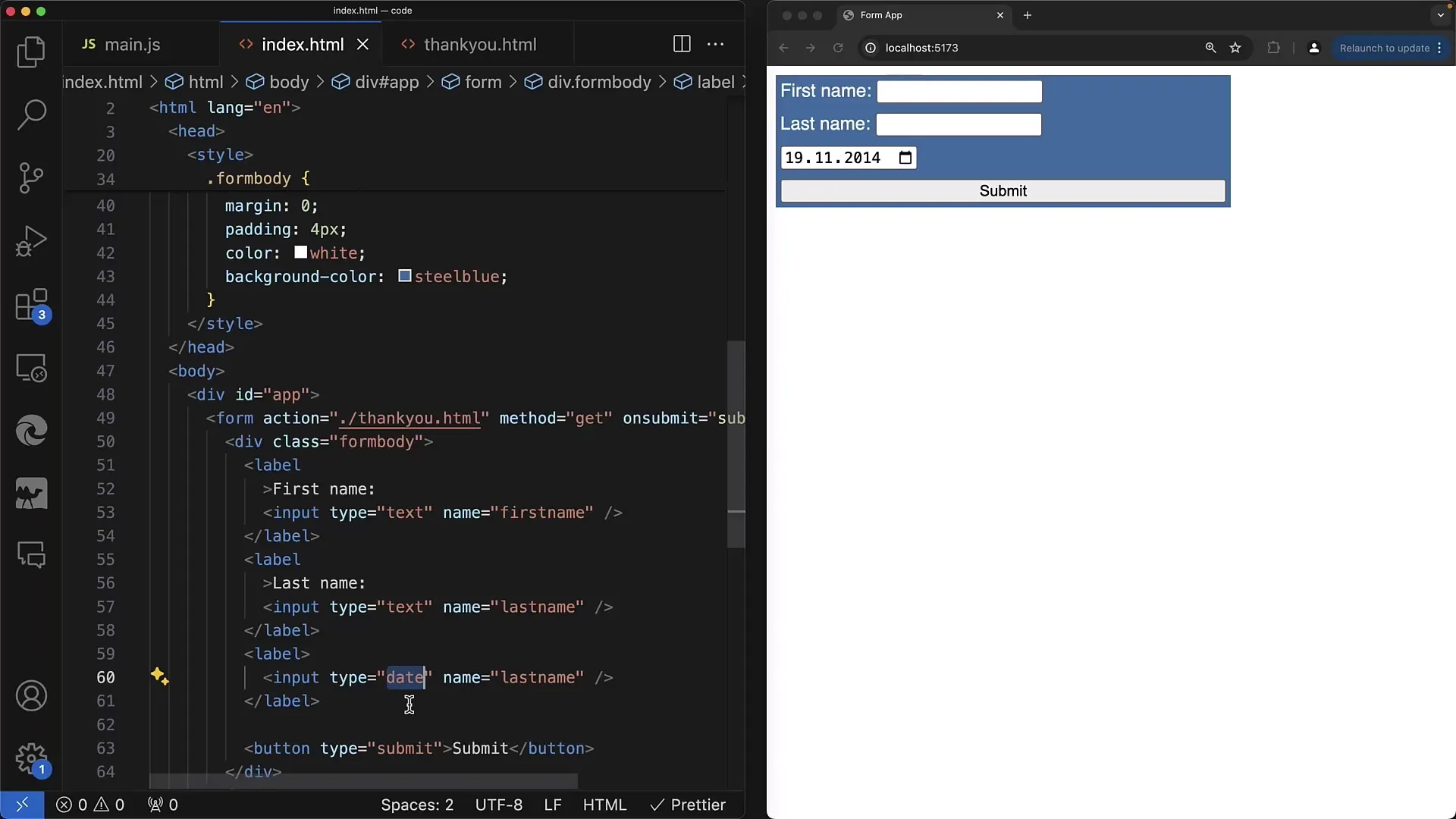
요약
이 가이드에서는 CSS 스타일을 사용하고 다양한 입력 유형을 통합하여 웹 양식을 매력적으로 만드는 방법을 배웠습니다. 레이블을 올바르게 사용하고 입력 필드를 사용자 지정하면 사용자 경험을 크게 개선하고 양식을 더욱 사용자 친화적으로 만들 수 있습니다.
자주 묻는 질문
양식 디자인을 최적화하려면 어떻게 해야 하나요? CSS를 사용하고 요소 배열에 주의를 기울여 사용자 친화적인 인터페이스를 만들 수 있습니다.
양식에 레이블을 사용하면 어떤 이점이 있나요?레이블을 클릭하면 해당 입력 필드로 바로 이동하기 때문에 레이블을 사용하면 양식을 더 쉽게 탐색할 수 있습니다.
어떤 입력 유형을 사용할 수 있나요?입력 유형에는 텍스트, 숫자, 날짜, 색상, 체크박스, 라디오 버튼 등이 있습니다.


